如何在Wps便签中对便签中字数的统计信息进行查看?
如今许多的小伙伴在工作的过程中会使用到WPS的便签,如果我们要查看便签中的字数统计信息应该如何操作呢?今天,小编就教大家在Wps便签中对便签中字数的统计信息进行查看。
具体如下:
1. 我们在手机中先将WPS便签打开,如图。
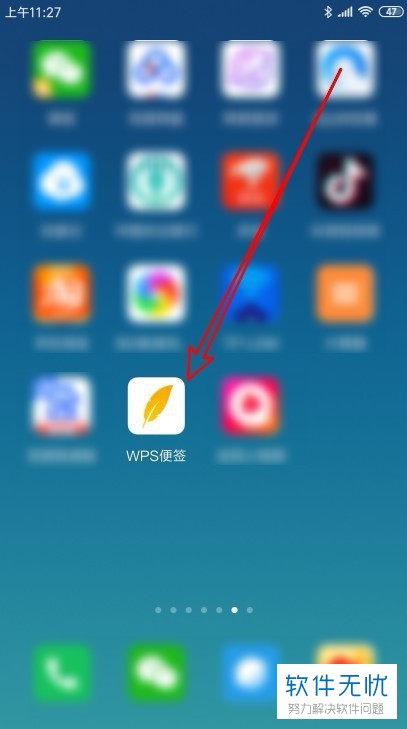
2. 之后我们在软件的界面中打开要查看字数信息的便签,如图。
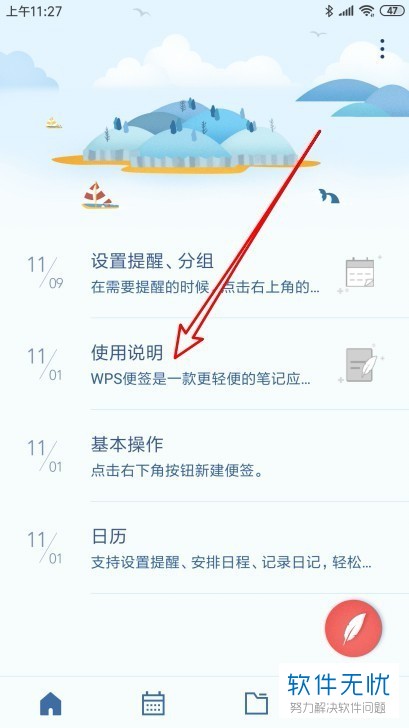
3. 然后在便签的详细界面点击右上角的“三个点”图标即更多,如图。
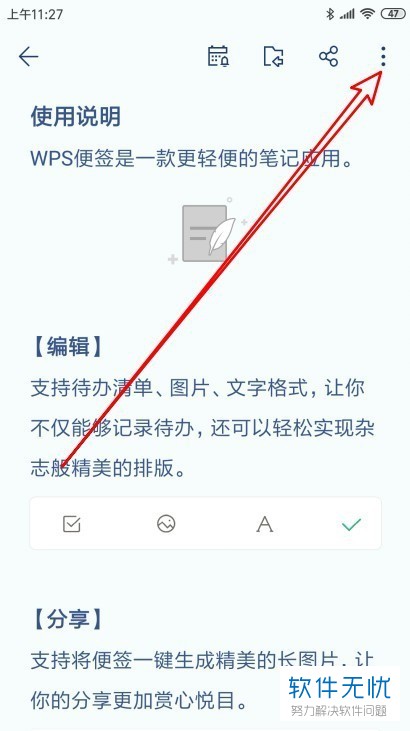
4. 然后在列表中点击【字数统计】,如图。
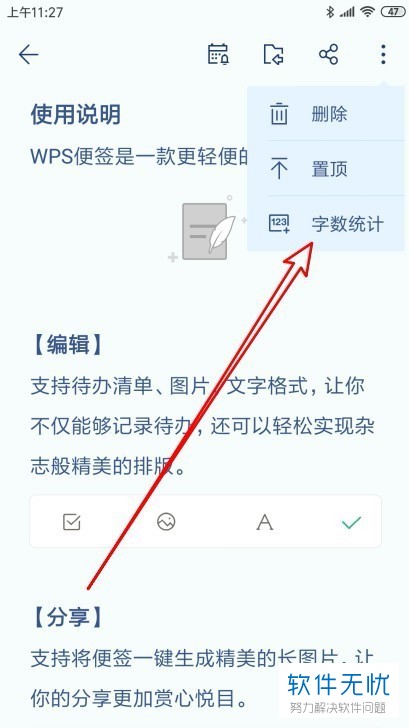
5. 然后我们就可以看到该便签的数字统计信息了,如图。

6. 我们要查看便签中的部分文字的时候,选中便签的文字,如图。
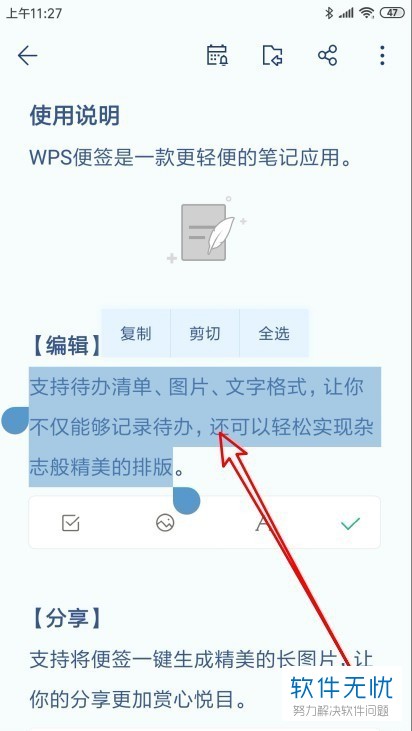
7. 然后长摁,在弹出的窗口中就可以看到选中区域的文字字数了,如图。
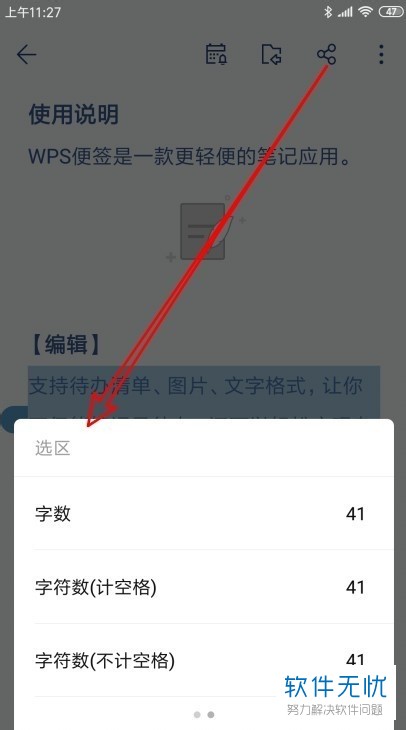
以上就是小编教大家在Wps便签中对便签中字数的统计信息进行查看的方法,希望可以帮到大家。
猜你喜欢
更多-
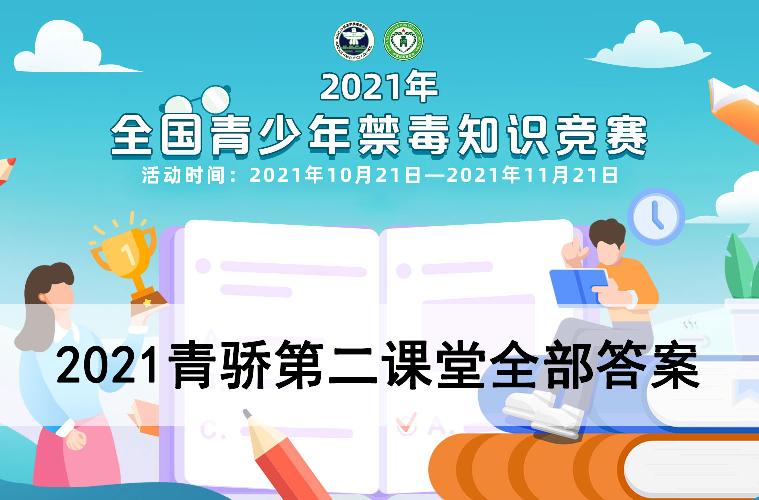 2021青骄第二课堂全部答案
2021青骄第二课堂全部答案其他 2021-10-23
-
 oppo云服务平台登录入口
oppo云服务平台登录入口其他 2025-02-08
-
 2021青骄第二课堂五年级所有答案
2021青骄第二课堂五年级所有答案其他 2021-10-24
-
 2021青骄第二课堂初二所有答案
2021青骄第二课堂初二所有答案其他 2021-10-24
-
 电气鼠什么梗
电气鼠什么梗其他 2021-02-06
